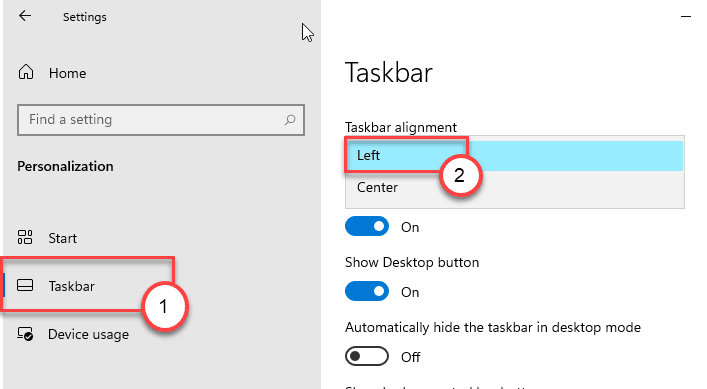PUA ブロックを有効にすると PC のパフォーマンスが向上します
- 複数のユーザーが、Windows 11 上の望ましくない可能性のあるアプリケーションによって引き起こされる問題について苦情を述べています。
- PUA の主な影響の 1 つは、PC の動作が遅くなる可能性があることです。
- ユーザーは、Windows 11 の Microsoft Defender で望ましくない可能性のあるアプリのブロックを簡単に有効にすることができます。
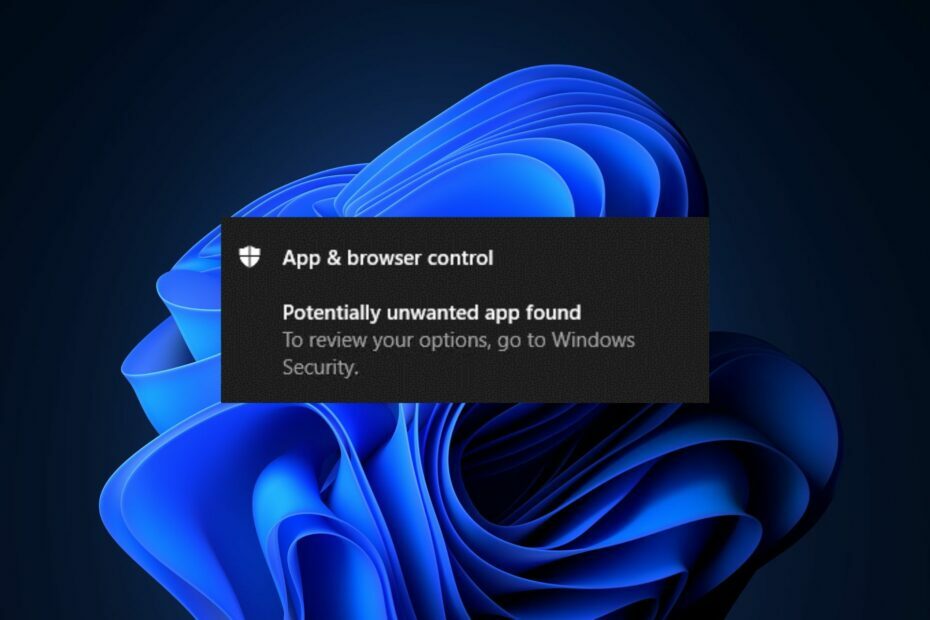
バツダウンロードファイルをクリックしてインストールします
- Fortectをダウンロードしてインストールする あなたのPC上で。
- ツールを起動して、 スキャンを開始する 問題の原因となっている破損したファイルを見つけます。
- を右クリックします 修理を開始する コンピューターのセキュリティとパフォーマンスに影響を与える問題を解決します。
- Fortect は次によってダウンロードされました 0 今月の読者様。
Windows 11 PC でアプリをブロックする方法について疑問に思ったことはありますか? 読者の中には、最近、一部のアプリをブロックする方法を知りたいと関心を示している人もいます。 Windows 11 の新機能 パソコン。
したがって、この記事では、Windows 11 PC で望ましくない可能性のあるアプリをブロックするためのいくつかの理由と簡単な手順を紹介します。
PC 上のアプリをブロックする必要があるのはなぜですか?
望ましくない可能性のあるアプリケーション (PUA) は、コンピューターにいくつかの問題を引き起こす可能性のあるソフトウェアの一種です。 したがって、Windows 11 PC で一部のアプリをブロックする必要がある理由は次のとおりです。
- PUA により PC の動作が遅くなる – 望ましくない可能性のあるアプリは、コンピューターの動作が遅くなったり、動作が遅くなったりするなどの深刻な問題を引き起こす可能性があるため、アプリを検出してブロックする必要があります。
- 予期しない広告を表示する – 一部のユーザーは、予期しない広告を表示するアプリケーションを PUA として報告していますが、これは非常に悪質な場合があります。
- 他の有害なソフトウェアや悪意のあるファイルをインストールする – ダウンロードしたアプリやアプリのインストーラーを、安全ではないことが知られている Web サイトやプログラムのリストと比較することで、安全であるか危険である可能性があるかを簡単に判断できます。
上記は、PC 上で望ましくない可能性のあるアプリケーションをブロックする必要があるいくつかの理由の一部です。 以下は、Windows 11 でそれらをブロックする方法の簡略化された手順です。
Windows 11 で望ましくない可能性のあるアプリをブロックするにはどうすればよいですか?
1. Windows Microsoft Defender で望ましくない可能性のあるアプリケーションをブロックする
- を左クリックします。 始める ボタン、タイプ Windows セキュリティ 検索ボックスに入力して起動します。
- 選択する アプリとブラウザの制御 検索結果から。 ここで、 レピュテーションベースの保護設定.
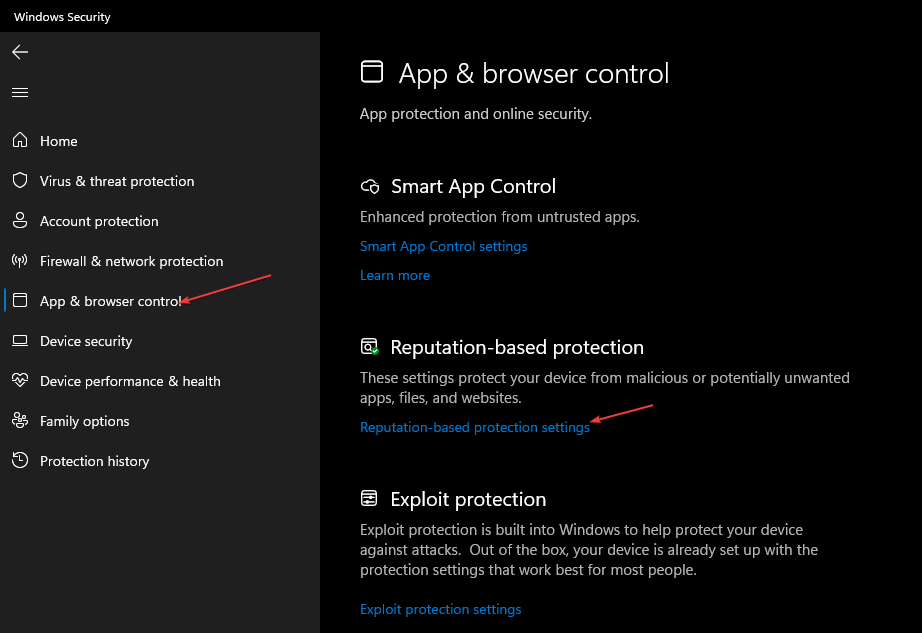
- もしも UAC プロンプトが表示されるので、選択します はい 続ける。
- 切り替えるコントロールが表示されます。 の上 また オフ 不要なアプリの可能性をブロックします。
- 次に、ボタンをクリックして回転させます の上 の 望ましくない可能性のあるアプリのブロック 設定。
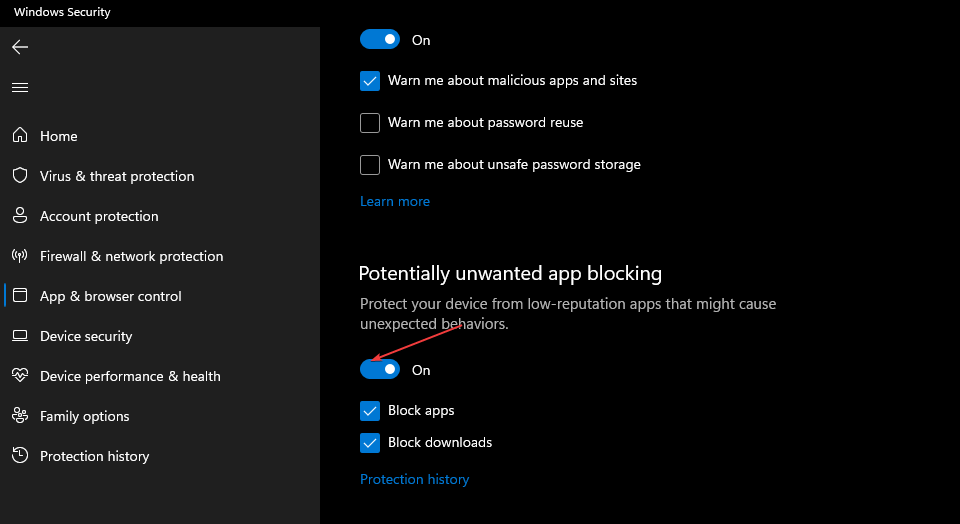
設定を管理して、悪意のあるアプリ、ファイル、Web サイトから PC を保護できます。 ただし、Windows の場合は、 Microsoft Defender が見つからない または開かない場合は、問題の解決に役立つ専用ガイドをここで参照してください。
さらに、この機能をオンのままにし、アプリのブロックとダウンロードのブロックの両方を有効にすることをお勧めします。
2. PowerShell を使用して PUA ブロックを有効にする
- クリックしてください 始める ボタン、タイプ パワーシェル 検索ボックスに入力して、 管理者として実行.
- クリック はい いつ UAC プロンプトを表示します。
- 以下のコマンドを入力して押します 入力 このパッケージをインストールするには:
PowerShellGet –: WindowsDefender_InternalEvaluationSettings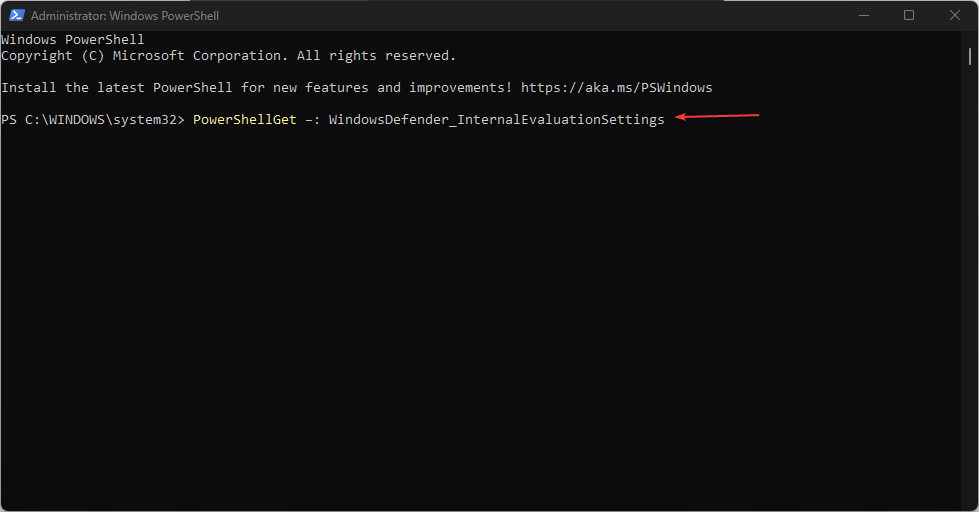
経験している場合には Windows PowerShell のエラー、その方法については、この記事をご覧ください。 PowerShell が動作しない、または開かない場合は修正する.
- Windows 11 のウィジェット ピッカーには新しいアニメーションが追加されますか?
- winbio.dllが見つからない、または見つからない: 修復方法
- Windows 効率モードにより、一部の人にとってアプリが使用できなくなります
PUP は、インストールしたことさえわからない場合があるため、危険です。 彼らは他のソフトウェアにこっそり侵入したり、友好的なアプリを装ったりします。
ただし、次のリストがあります。 PUP を検出して削除するための特殊なツールを備えた専用ソフトウェア PC から自動的に。
また、 Windows 11 に最適なウイルス対策ソフト このような PUP を認識してブロックしますが、それらに対する最大の障壁は警戒心です。
信頼できないソースからアプリをインストールしないように注意し、新しいアプリのインストール プロセスに注意してください。 追加のコンポーネントまたはソフトウェアのインストールを示唆する場合は、それらを許可しないようにしてください。
Windows は、便利だと思われる強力なツールをインストールすることでも知られています。 に関するガイドを読むことをお勧めします Windows が許可なくアプリをインストールできないようにする方法. このガイドは Windows 10 を対象としていますが、すべてのソリューションは Windows 11 でも同様に機能します。
と決めることもできます Windows 11でバックグラウンドアプリを無効にする 望ましくないエラーを避けるため。
以上が、Windows 11 PC で望ましくない可能性のあるアプリをブロックする方法です。 ご質問やご提案がございましたら、以下のコメントセクションを使用してお知らせください。
まだ問題が発生していますか?
スポンサーあり
上記の提案を行っても問題が解決しない場合は、コンピュータでさらに深刻な Windows の問題が発生する可能性があります。 次のようなオールインワン ソリューションを選択することをお勧めします。 フォルテクト 問題を効率的に解決するために。 インストール後は、 表示&修正 ボタンを押してから 修復を開始します。